Not: Bu yazdıklarım, yeni veya daha ekranında AMOLED yanığı oluşmamış cep telefonları icin gecerlidir. AMOLED yanığı oluşan telefonlar icin herhangi bir cozum bilmiyorum, garantisi varsa garantiye goturmekte fayda var.
Not 2: Bu yazdıklarım kendi tecrube ettiğim yontemler değiller. Genel olarak okuduğum yazılardan ve videolardan gorduğum şeyler ve bunları yeni oğrendim. Bunları niye oğrendin derseniz, kendimde de 4 yıl once 2. el aldığım bir S6 Edge var ve hala AMOLED yanığı oluşmadı. Daha sonra nasıl oluştuğuna bakayım diye internette geziniyordum cunku cevremde bu yuzden Samsung cihazları sevmeyenler vardı. Kendim de onlem alayım dedim.
1- ekranın renk yoğunluğunu azaltmak
__________________________________________________ ______________________
bu konu boyunca kullanacağım cihaz, kendisine Samsung Note 8 ROM'u atılmış bir Samsung S6 Edge. O yuzden bu ayar S6 Edge'de var mı bilmiyorum. Ama S8, Note 8 ve devamında olması gerek. Kendiniz adımları takip ederek kontrol edebilirsiniz, veya benzer bir ayar cihazınızda var mı bakabilirsiniz? Eğer varsa, ekran ayarlarında olması gerek.
1- ayarlara gidiyoruz, ve "ekran" ayarlarına gidiyoruz.
2- ekran ayarlarına gittikten sonra "ekran modu" ayarlarını seciyoruz.
3- buradan da "gelişmiş ayarlar" seceneğine tıklıyoruz.
4- gorduğunuz gibi renk ayarları karşınıza cıktı. Neden bilmiyorum, Samsung cihazlarda bunlar en yuksek ayarlarda. Bunları kısacağız. Alttaki gorseldeki kadar kısmanız yeterli. Eğer gorsel ne kadar kısacağınızı belirtmediyse, ben 4 kademe kıstım.
Ekran renklerinin yoğunluğunu azalttık, şimdi de parlaklığa geciyoruz.
2- parlaklık
__________________
Baktığım her yerde parlaklığın AMOLED yanığına etki ettiğini soyluyorlardı. Bu yuzden:
- mumkun olduğu kadar ekran parlaklığını kısın, ya da "adaptif parlaklık / otomatik parlaklık" ayarlarını acın. Cihazınız kendisi ayarlar.
3- ekran zaman aşımı.
________________________
ekran zaman aşımı, hepimizin bildiği gibi ekranın acık kalma suresi. Okuduğum yazılarda da AMOLED yanığının en temel sebeplerinden birinin, ekranın surekli sabit kalmasından dolayı olduğundan bahsediliyordu. Bu yuzden ekranın uzun sure acık kalması da AMOLED yanığına sebep olabiliyor. Yani:
- ekran zaman aşımını mumkun olduğu kadar kısa tutacağız.
4-karanlık tema.
_________________
bir yerde birisinin "AMOLED yanığının onune gecmek icin tavsiyeleriniz?" sorusuna başka birisi "telefonunu olabildiği kadar siyah yapmak" demişti. Ve okuduğum diğer yazılarda da karanlık temanın kullanılması tavsiye ediliyordu.
- eğer ayarı varsa, sistemin kendi arayuzunu "karanlık mod" / "gece "modu"na alacağız. Benim şu an telefonumda bulunan Note 8 ROM'unda oneuı 1.0 arayuzu mevcut ve arayuzun kendisinde karanlık tema ayarı var.
- gunumuzde uygulamalar guncelleniyor ve onlara da artık karanlık tema guncellemeleri geliyor. Yani eğer sisteminizde yoksa bile girdiğiniz uygulamaların Tercihler/Temalar/Genel/Gorunum vb gibi ayarlarından, veya direk ust uste uc cizgi (veya ust uste uc nokta) simgesine basarak acılan menulerde ay/guneş simgesi olarak gosterilen ayarlardan değiştirebilirsiniz. Ornek olarak:
WhatsApp.
Google Play.
Telegram
- bu uygulamalar dışında, telefonun ana ekranını / başlatıcısını (Launcher) değiştirebiliriz. Google Play'de karanlık tema destekleyen başlatıcılar var. Bunları da kullanabilirsiniz. Fakat telefonunuzun mevcut arayuzunu seviyorsanız bu başlatıcılar telefonunuzun gorunuşunu değiştiriyor. Ama beğenmezseniz de kaldırabilirsiniz. Ben de sevdiğim bir başlatıcı olan Microsoft Launcher'ı sectim ve onun uzerinden ornek vereceğim:
1-Google Play'e "Microsoft Launcher" diye aratıyoruz ve ilk cıkan uygulamayı seciyoruz.
2- uygulamayı indiriyoruz.
3-başlatıcıyı yukluyoruz. Yukledikten sonra uygulamalardan "başlangıc ayarları"na giriyoruz.
4-bu ayarlardan "temalar" ayarına gidiyoruz.
5-"koyu" seceneğini seciyoruz.
Boylece başka başlatıcılar ile karanlık tema kullanabiliriz.
5-duvar kağıdı ve ikonlar.
___________________________
surekli aynı duvar kağıdının devamlı durması da AMOLED yanığına sebep olabiliyor. Bunu engellemek icin:
- ekranda sadece siyah bir duvar kağıdı kullanmak.
- sıklıkla duvar kağıdını değiştirmek
sıklıkla duvar kağıdı değiştirmek uğraştırıcı olabilir. Burada da yardımımıza Microsoft Launcher koşuyor. Microsoft Launcher kurulduğunda onla beraber eklenen bir pencere oğesi / widget kendisine her basıldığında Bing'den duvar kağıtları indirip kendisi ayarlıyor.
1-ana ekranda boş bir yere basılı tutuyoruz.
2- acılan menude sol alttaki "pencere oğeleri ekle" seceneğini seciyoruz.
3- burada uygulamaların widgetleri sıralanıyor. Biz Microsoft Launcher'ın widget listesine bakacağız. "duvar kağıdı" adlı widget belirene kadar sağa doğru kaydırıyoruz.
4-"duvar kağıdı" widget inin ustune basılı tutup ana ekrana surukleyip bırakıyoruz. Bu widget e her internetiniz acıkken basışınızda Bing'den aldığı duvar kağıtları ayarlayacaktır. İnternet yokken bastığınızda da değiştirir, cunku internet varken bastığınızda o duvar kağıtları cevrimdışı da kullanılabilmek icin indiriliyor. Ama daha once gorduğunuz duvar kağıtlarını gorursunuz.
Fakat amac duvar kağıdını sabit tutmamak olduğu icin yine yapmak istediğimizi yapıyoruz.
- bu sadece oneuı 1.0 ve ustu arayuze sahip Samsung cihazları icin gecerli; kilit ekranının duvar kağıdını da her kilitleyip tekrar actığınızda farklı bir duvar kağıdı gozukecek şeklinde ayarlayabiliriz. Bunun icin:
1-ayarlardan "kilit ekranı" ayarlarına giriyoruz.
2- "kilit ekranı dergisi" seceneğine basıyoruz.
3- ustte işaretli ayarı actığınızda, her kilit tuşuna bastıktan sonra telefonu kilitleyip ikinci basışta tekrar actığınızda karşınıza farklı duvar kağıtları cıkacaktır. Ve "kategoriler" seceneğinde de bu duvar kağıtlarının hangi konular hakkında olacağını secebilirsi-
Niz.
- ekranın uygulamalar menusunde veya fazla ikonun bulunduğu bir ana ekranda uzun sure durması halinde ikonların izleri oluşabilir. Bunu engellemek icin:
1-olabildiğince ana ekranı veya uygulamalar menusunu hareket ettirmek.
2- internete "AMOLED friendly icon" yazarak, ya da Google Play'den siyah ikon paketleri bulup bunları kullanarak engelleyebilirsiniz.
6-telefonu sıcaktan uzak tutmak.
____________________________________
AMOLED ekranların sıcağa karşı biraz hassas olduğunu okumuştum. Bu sebepten dolayı:
- telefonu ocak-ateş gibi ısı kaynaklarının cevresinden mumkun olabildiğince uzak tutmak
- sıcak yaz gunlerinde telefonu arabanın icinde bırakmaktan kacınmak
- fazla ısınan bir laptopunuz varsa onun cevresinden uzak tutmak.
Gibi şeyler fayda sağlayabilir.
7-navigasyon cubuğunu gizlemek.
______________________________________
navigasyon cubuğu/barı, telefonun en altında olan ve telefon icinde gezinti yapmamızı sağlayan ve 3 tane sanal butonlardan oluşan
Bir cubuk/bar. onu gizlememizin sebebi ise surekli sabit bir konumda durması. YouTube'dan bir video actığınızda navigasyon cubuğunun golgesinin oluşması da olası bir ihtimal.
yeni cep telefonlarında navigasyon barını gizleyebiliyor ve ekranın sağ-sol veya altından kaydırarak da bu gezintiyi gercekleştirebiliyoruz. Bu ozelliğe "tam ekran hareketleri" deniliyor.
Bende Samsung oneuı 1.0 arayuzu bulunuyor ve onda bu ozellik var. Yani S8 ve Note 8'den başlayıp daha yeni nesle doğru giden Samsung cep telefonlarında bu ozellik var. Daha onceki telefonlarda Samsung, touchwhiz diye bir arayuz kullanırdı ve o arayuzde bu ozellik bulunmuyor. Ben bu ozelliğin benzerini de Xiaomi cihazlarda tecrube etmiştim. Yani benim bildiğim kadarıyla Samsung ve Xiaomi cihazlarda bu ozellik var. Siz eğer başka marka telefona sahipseniz siz de telefonunuzun ayarlarını inceleyebilirsiniz. Şimdi de navigasyon cubuğunu kaldırıp tam ekran hareketlerini acacağız:
1-ayarlara gidip ekran ayarlarını seciyoruz.
2- "navigasyon cubuğu" ayarına giriyoruz.
3-"tam ekran hareketleri" seceneğini seciyoruz ve en aşağı iniyoruz. En aşağıda.
"Hareket ipucları" diye bir secenek var. Onu actığınızda alta 3 tane yatay cizgiler.
Cıkıyor (ilk yontemdeki fotoğraflarda bu cizgiler gorunuyor). Bu cizgiler, o 3
Buton yerine kullanılıyor. İlk başta alışamayabilirsiniz diye onları aktifleştirebilirsiniz, ama alıştıktan sonra kapatmanız gerek.
4- daha sonra durum cubuğunu aşağı kaydırıyoruz (her zaman ekranın en ustundeki saat, pil, Wi-Fi, bildirim vb gosteren cubuk). Navigasyon cubuğu butonuna basıp navigasyon cubuğunu kapatıyoruz.
eğer sizde navigasyon cubuğu butonu gorunmuyorsa, sağ ustteki uc noktaya basıp "tuş sırası" nı seciyoruz. Ustteki butonlar durum cubuğuna eklenebilen, alttakiler ise durum cubuğunda bulunan butonlar. Orada navigasyon cubuğu tuşu/butonu da mevcut.
tuş sırası. Ustteki sarı ile işaretlenenler durum cubuğuna eklenebilen butonlar,
Kırmızı ile işaretlenen ise zaten eklenmiş olan butonlar.
8-koyu renkte bir klavye kullanmak.
________________________________________
klavye de AMOLED ekranlarda belirgin bir şekilde golge bırakabiliyor.
Bunun onune gecmek icin de koyu renkte bir klavye kullanabiliriz.
Normalde sistemi karanlık temaya alınca da klavye siyah oluyor, fakat sistemi karanlık temayı desteklemeyen veya klavyesinde karanlık tema olmayanlar icin ozelleştirilebilen Google Klavye'yi indirip koyu tema ayarlayacağız.
1- Google Play'den "Google klavye" diye aratıp uygulamasını indiriyoruz.
2- uygulamayı acıp başlangıc kurulumunu yapıyoruz. Kurulum bitince direk klavyenin.
Ayarlar sekmesi acılıyor. "tema" seceneğine basıyoruz.
3- koyu temayı secip onaylıyoruz.
4-boylece koyu temada bir klavye kullanabiliyoruz.
9- always on Display'i kapatmak.
_____________________________________
başlıktan da belli olduğu gibi always on Display'i kapatmak da AMOLED.
Yanığına karşı bir onlem. Cunku yine tahmin ettiğiniz gibi, always on Display'de.
Ekran uzun sure sabit kalıyor.
1- ayarlardan "kilit ekranı" seceneğine gidiyoruz.
2- always on Display'i kapatıyoruz.
Umarım yazdığım yontemler işinize yarar. Eğer yanlış eksik veya oneri bir bilginiz varsa yorumlara yazın.
Kullandığım bazı kaynaklar:
1-

AMOLED Burn-In Can Be Avoided! And It's Easy! AMOLED burn-in can be reduced with the right tricks. This article lists the apps and options for saving AMOLED screens.
2-

How to prevent screen burn-in on your AMOLED Screen One of the best features of having an AMOLED display on your smartphone is that each individual pixel is its own light emiting diode. What that means to the user is incredible contrasts because when a part of the screen is displaying "black" it actually just turns off those pixels, making for a...
3-
4-
5-
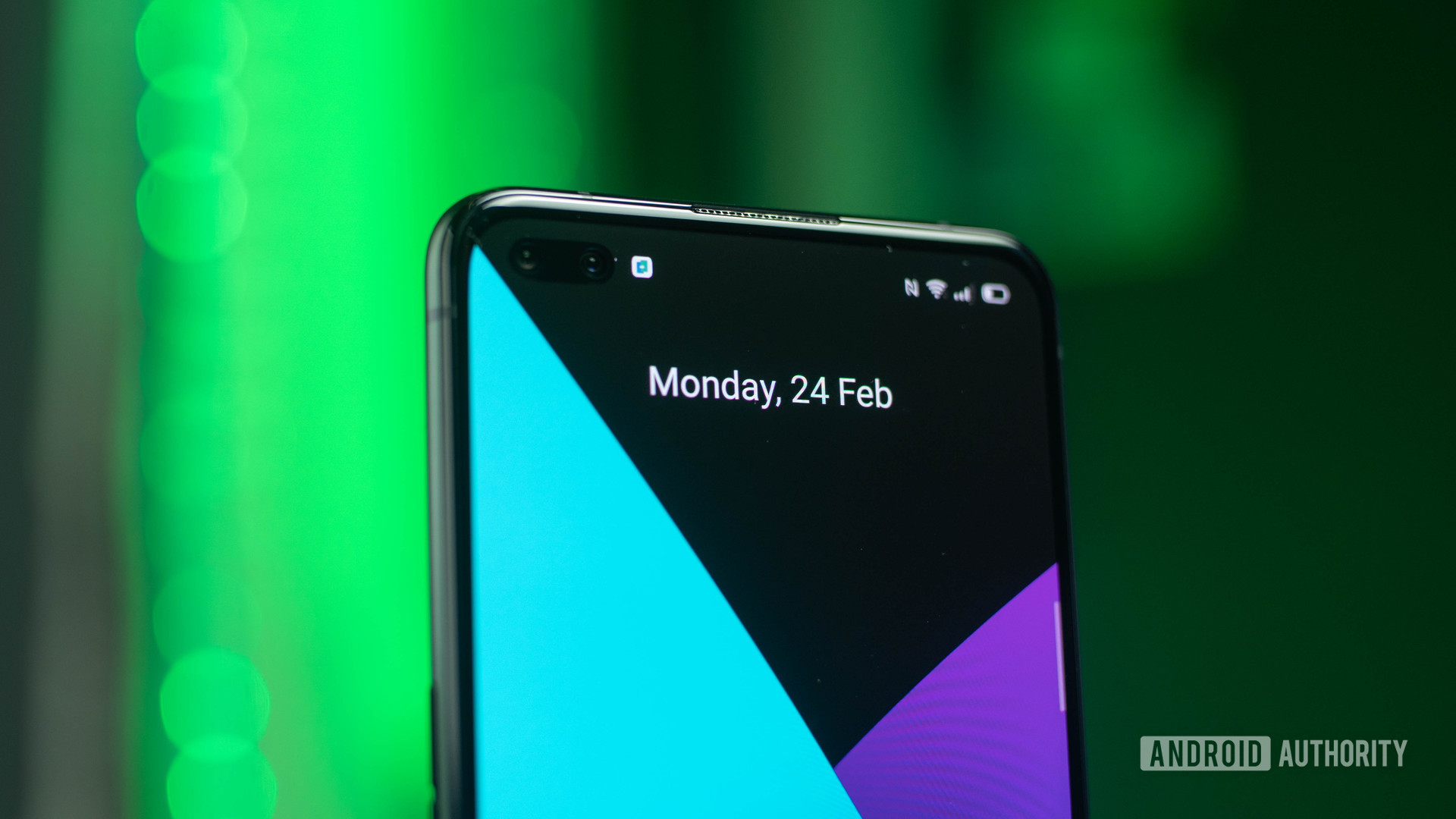
What is screen burn in and how can you prevent it? - Android Authority Screen burn in has been a long running topic of discussion when debating smartphone OLED displays. Here's how to avoid any problems.
